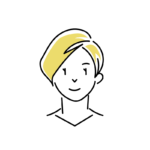Googleアナリティクスのデータを出力したい

簡単にGoogleアナリティクスのデータを保存したいな
サイトの記事を改善をする上で、Googleアナリティクスのデータを分析するのは、大事ですよね。
そこで、今回はGoogleアナリティクスのデータをダウンロードする方法について紹介します!
この記事で分かること!
- Googleアナリティクスのデータ出力方法
- Googleスプレッドシートと連携して出力する方法
Googleアナリティクスでデータ出力する方法
Googleアナリティクスからデータは以下の手順に沿って、出力します。
- Googleアナリティクスにログイン
- 出力する変数を設定する
- レポート設定をしてデータを出力する
アナリティクスにログイン
まず、Google アナリティクスにログインします。
ログイン後、画面左サイドバーの「探索」を選択し、「空白の新しいデータ探索を作成します」を選択します。

出力する変数を設定する
次に、以下の表に沿って変数欄を選択します。
| 項目 | 指定内容 |
|---|---|
| 期間 | 出力データの期間を選びます。 例:直近3ヶ月を指定 |
| ディメンション | 記事名と、記事URLを指定する |
| 指標 | 表示回数、直帰率、平均セッション継続時間 |

レポートの設定をしてダウンロードする
次に以下の表に沿ってレポートの設定をします。
| 項目 | 指定内容 |
|---|---|
| 行 | 記事名と、記事URLを指定する |
| 値 | 表示回数、直帰率、平均セッション継続時間を指定する |
画面右上にあるアイコンをクリックして、csv形式を指定してダウンロードします。
以上で、Googleアナリティクスのデータダウンロードは完了です。
まとめ:Googleアナリティクスのデータ出力方法
今回は、Googleアナリティクスのデータ出力方法について紹介しました。
以下の手順に沿って、データを出力しましょう!
- Googleアナリティクスにログイン
- 出力する変数を設定する
- レポート設定をしてデータを出力する
ぜひ、データを活用して、サイトの記事の改善に取り組みましょう!
以上です!